初学CAD如何创建图层以及直线的画法?
来源:网络收集 点击: 时间:2024-09-10【导读】:
CAD初学者第一步肯定是图层的创建,首先建好图层,才能画出什么样的线型。图层在制图当中还是特别重要的。工具/原料more电脑CAD软件方法/步骤1/4分步阅读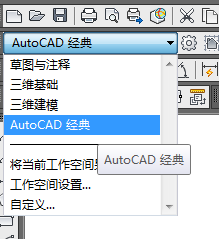
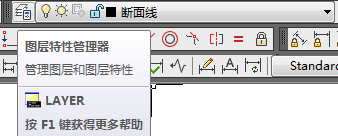
 2/4
2/4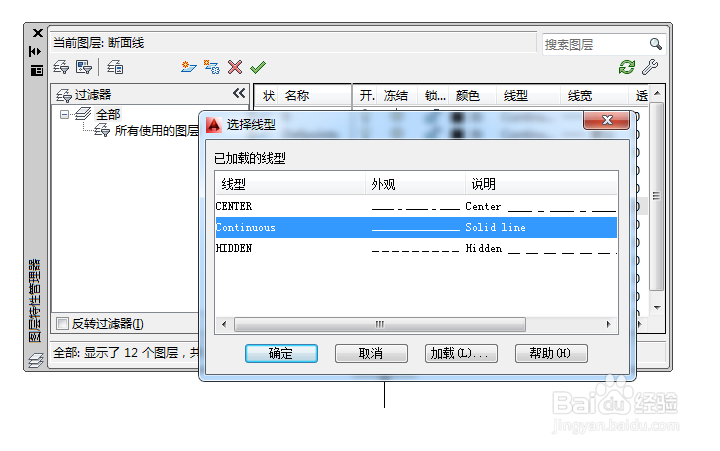
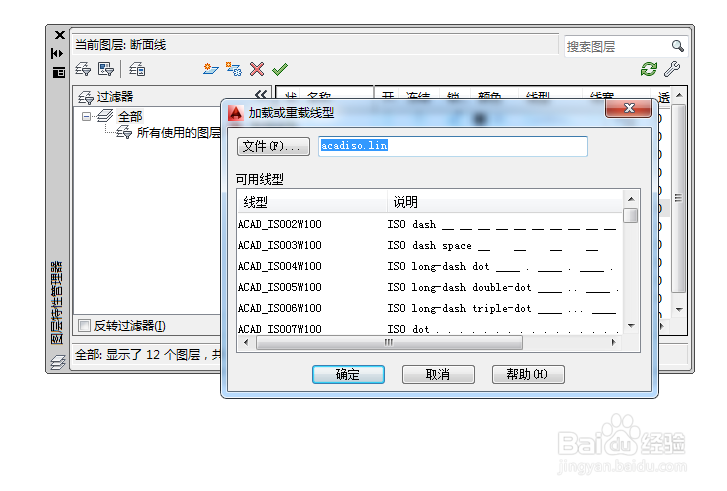
 3/4
3/4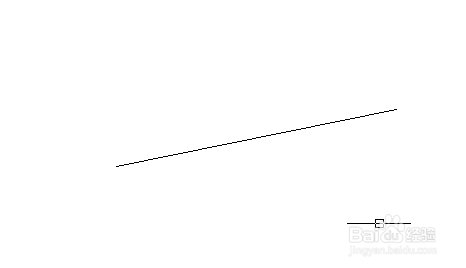
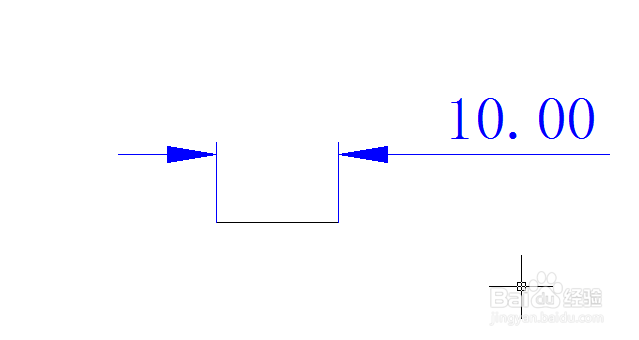 4/4
4/4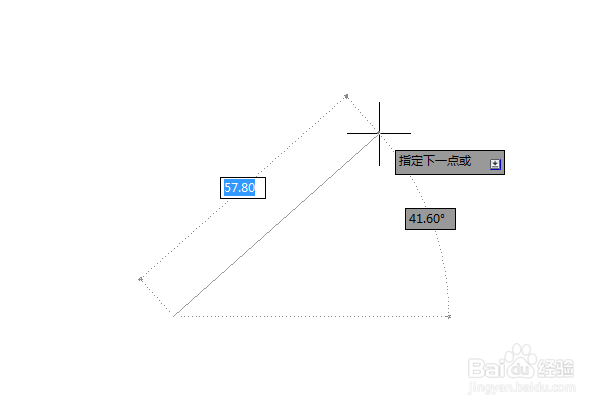

 注意事项
注意事项
首先打开CAD软件,CAD初始状态是在草图与注释模块下,需要改成AUTOCAD经典模式,点击图层创建管理器,(下面截图是小编已经创建的图层)再点击新建图层,输入名称,选择自己喜欢的显色,以及线宽要求。
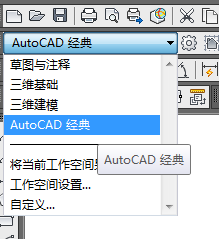
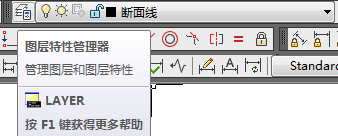
 2/4
2/4下面是线型的调用,点击线型下面所对应的英文,弹出如下图所示对话框,再点击加载,如下图,选择你所需要的线型确定,你会发现图层下面已经出现了,你刚创建的图层。创建完各图层就可以画图了。下图是我创建的图层。
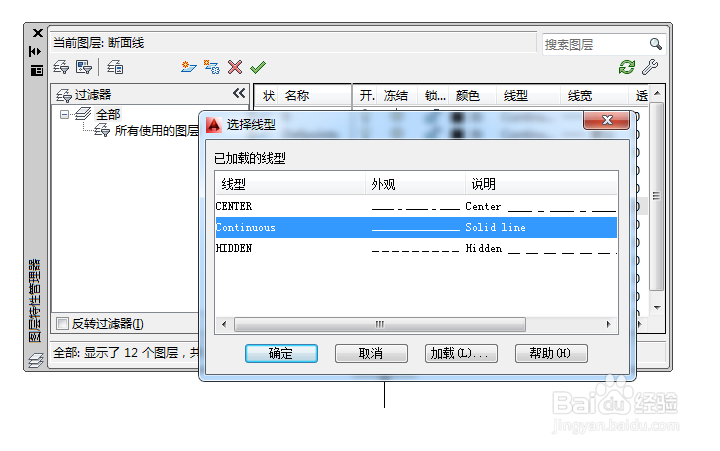
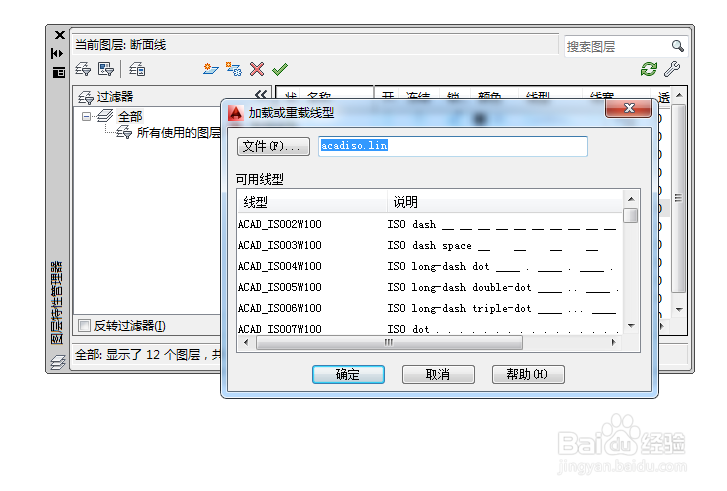
 3/4
3/4直线命令的运用:首先点击直线命令(键盘快捷键L),指定一个点,再指定一个点,一条直线就画好了,但是这个直线是没有任何尺寸及角度条件的,在制图中肯定是没有这样的直线存在。如果你要画水平线或者竖直线,把正交打开,键盘快捷键F8,点击直线命令,指定一个点,如果有尺寸,另一个就不需要指定,而是直接输入尺寸,比如10,(CAD默认单位是mm)。这样一条水平线就完成了。竖直线同理。
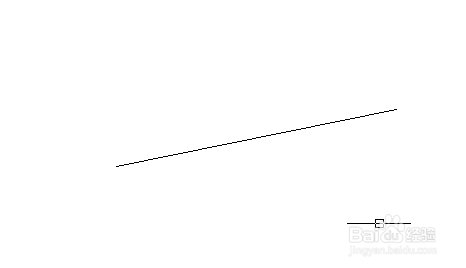
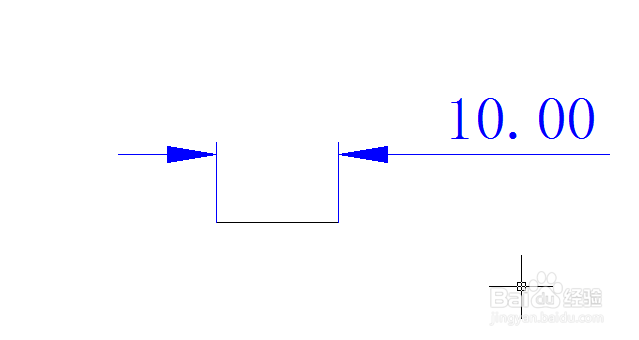 4/4
4/4这里说一下斜线的画法,也同样是直线命令,这里以长度50,角度45度为例,点击直线命令,首先指定一个点,下一个点用尺寸和角度来约束,输入长度50,然后直接键盘打出小于号,出现如图所示对话框,再输入45度,回车即可画出长50,45度角的斜线。
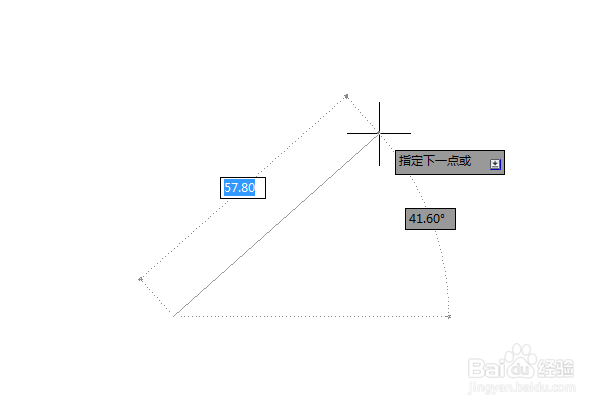

 注意事项
注意事项注意在画斜线的时候,输入长度后,要直接打出小于号,不按回车键。
版权声明:
1、本文系转载,版权归原作者所有,旨在传递信息,不代表看本站的观点和立场。
2、本站仅提供信息发布平台,不承担相关法律责任。
3、若侵犯您的版权或隐私,请联系本站管理员删除。
4、文章链接:http://www.1haoku.cn/art_1207440.html
上一篇:免耽漫画APP怎么修改个人昵称
下一篇:AE中导入的素材怎么快速匹配场景大小
 订阅
订阅